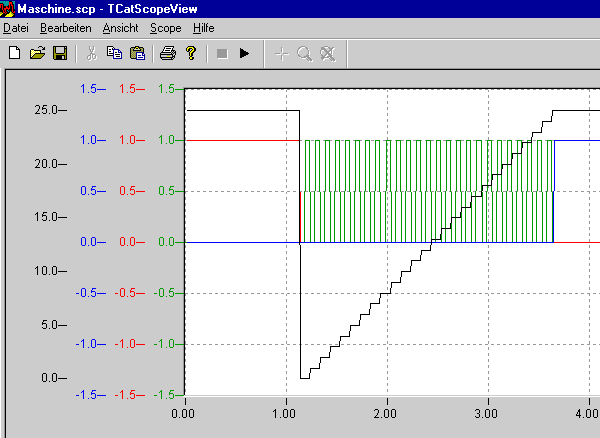Programmablauf verfolgen
Zur Aufzeichnung und Analyse des Programms wird TwinCAT Scope View verwendet.
TwinCAT Scope View öffnen:
Sie können das Scope View nur über das Sartmenü öffnen.
Betätigen Sie dazu mit der Maus 'Start' -> 'Programme' -> 'TwinCAT System' -> 'TwinCAT Scope View'.
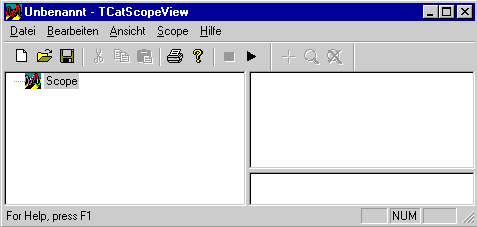
Die Elemente von TwinCAT Scope View:
Das Fenster des TwinCAT Scope View ist ähnlich dem des TwinCAT PLC Control aufgebaut. In der oberen Zeile steht der Name des Projekts, darunter befindet sich die Menüleiste und die Toolbar. Darunter befinden sich drei große Fenster, die beim Öffnen noch leer sind. Im linken Fenster wird die Konfiguration des Scopes vorgenommen, wie nachfolgend beschrieben.
TwinCAT Scope View starten:
Um die Aufzeichnung des Beispielprogramms Machine.pro starten zu können, müssen sie zunächst ein Scope View, d.h. ein Projekt anfügen. Dazu klicken Sie mit der rechten Maustaste auf Scope, wählen dort Scope View anfügen und bestätigen mit 'OK'.
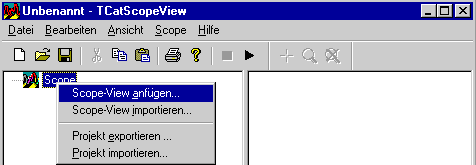
Kanal einfügen:
Zur Darstellung der einzelnen Signale müssen die jeweiligen Kanäle erzeugt werden.
Dazu klicken Sie mit der rechten Maustaste auf das Scope View 1, wählen Kanal anfügen und bestätigen mit 'Ok'.
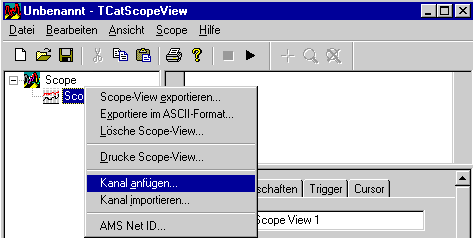
Anschließend erscheinen folgende Karteireiter, mit denen die Variable beschrieben wird, deren Wert aufgezeichnet werden soll.
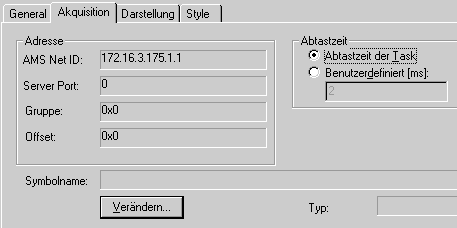
Um eine übersichtliche Darstellung zu erhalten, setzen Sie die Abtastzeit benutzerdefiniert auf 10 ms.
Server Port einrichten:
Als Nächstes stellen Sie den Server Port ein. Dazu klicken Sie unter Akquisition auf Verändern, geben die Nummer ein und bestätigen mit 'OK'. (Der Server Port ist dem PLC Control zu entnehmen, siehe unter Zielsystem auswählen.)
Kanal zuordnen:
Mit einem erneuten Klicken auf 'Verändern' ordnen Sie dem Kanal 1 das Signal .ENGINE zu und bestätigen dies mit OK.
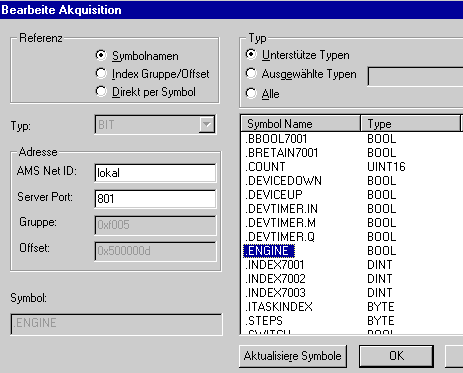
Einstellungen
Danach hat der Karteireiter folgende Einstellungen:
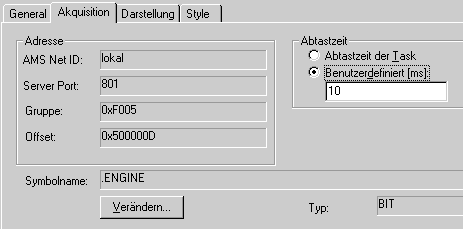
Kanal umbenennen:
Durch einen langsamen Doppelklick auf Kanal1 kann eine Umbenennung in ENGINE erfolgen.
Weitere Kanäle zufügen:
Auf diese Art und Weise können Sie die weiteren Kanäle zuordnen.
Kanal2=.DEVICEUP
Kanal3=.DEVICEDOWN
Kanal4=.STEPS
Der Server Port und die Abtastzeit bleiben für jeden Kanal gleich.
Nachdem Sie die vier Kanäle zugefügt und entsprechend unbenannt haben, speichern Sie das Scope View im Menü 'Datei', 'speichern unter' unter dem Namen Machine.scp ab.
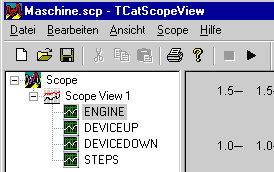
Um die einzelnen Kurven voneinander unterscheiden zu können, kann jedem Kanal eine andere Farbe/Form bzw. Skala zugewiesen werden. Dies geschieht mit den Karteireitern Style bzw. Darstellung.
Aufzeichnung starten:

Sie starten die Aufzeichnung mit dem Menü 'Scope', Start Scope.
Machine.pro
Damit sieht das Beispielprogramm wie folgt aus: